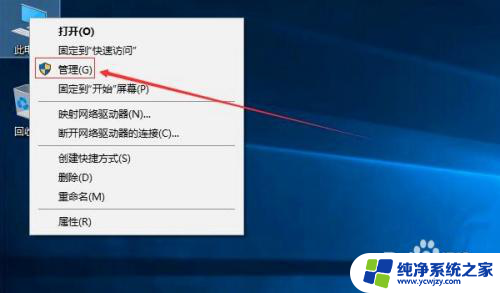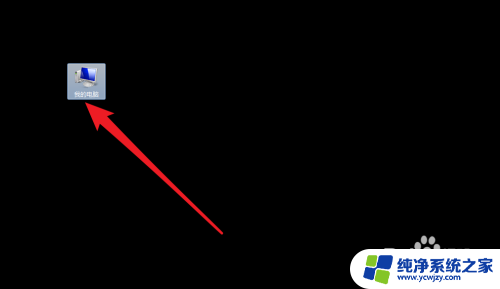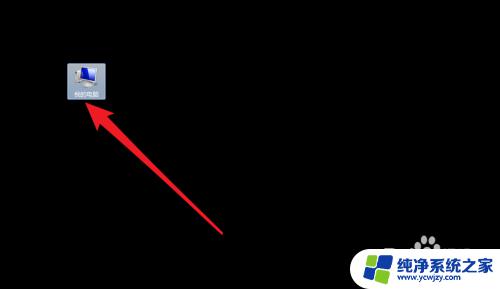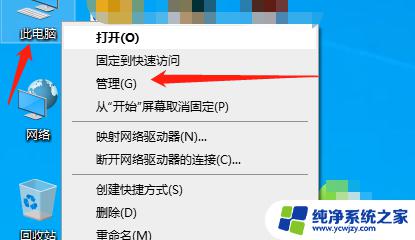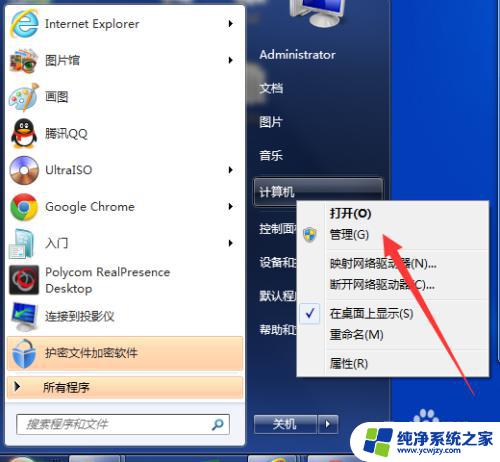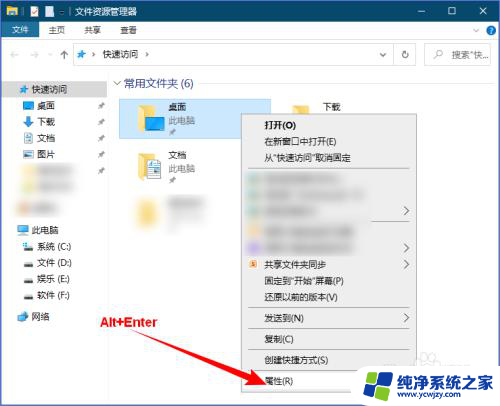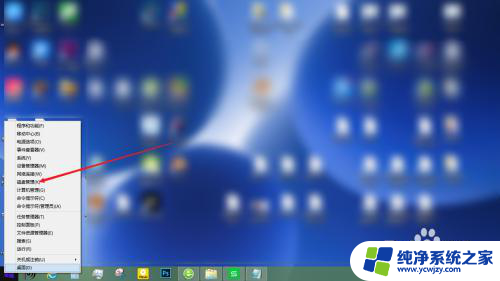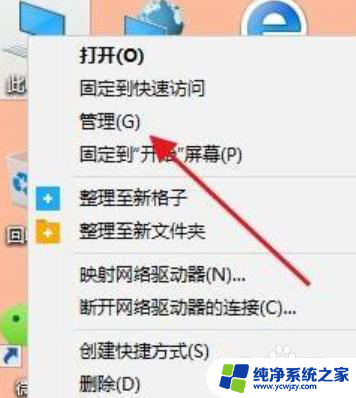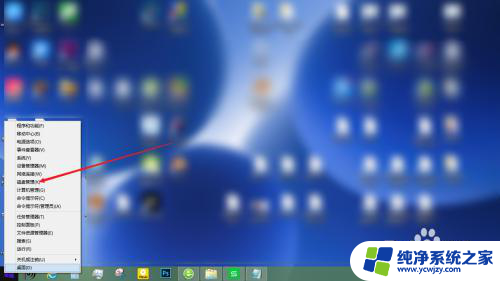电脑一个c盘怎么分几个盘
在使用电脑的过程中,我们经常会碰到需要对硬盘进行分区的情况,对于电脑硬盘C盘的划分,可以通过一些简单的操作来实现将其分成多个区的目的。通过对C盘进行分区,不仅可以更好地管理文件和数据,还能够提高系统的运行效率和稳定性。接下来我们将介绍如何将电脑硬盘C盘划分成多个区的具体方法。
具体步骤:
1.先右键点击“计算机”
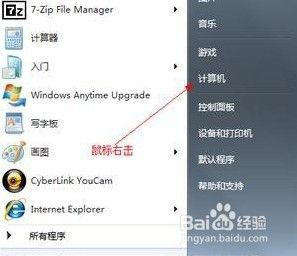
2.然后选择“管理”打开
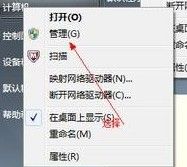
3.接着打开计算机管理窗口,

4.打开储存,选择“磁盘管理”如图这样;

5.右键点击需要压缩的磁盘,这里我们举例选择D盘,右键点击选择压缩
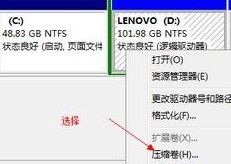
6.这时在打开的窗口中,按要求输入空间量。如果要压缩50G就填写50G*1024MB,输入好后单击“压缩”
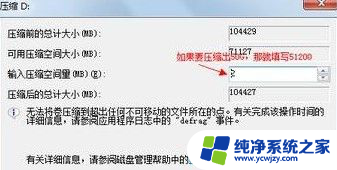
7.压缩好后会发现旁边多了一个为区分的磁盘(绿色分区),然后点击鼠标右键选择“新建分区”

8.在打开的窗口里填上“简单卷大小”,填好后点击下一步
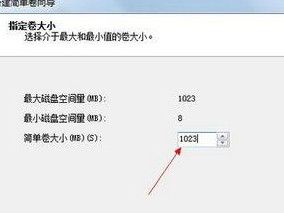
9.然后选择驱动器磁盘号,点击下一步
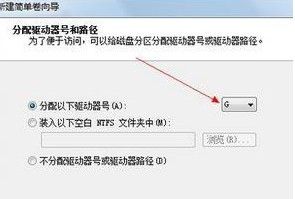
10.在打开的窗口中选择文件系统格式,把“执行快速格式化”勾选。再点击下一步
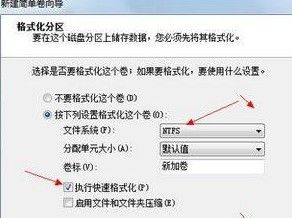
11.接着用鼠标点击“完成”,一个C盘的划分成几个磁盘就算完成了

以上是关于如何将电脑的 C 盘分成多个分区的全部内容,对于不清楚的用户,可以参考以上小编提供的步骤进行操作,希望这对大家有所帮助。